
Ещё в 2014 году мой товарищ приобрёл новенький MacBook Pro 15 и дискретной графикой. Понимая, что эти ноутбуки предпочтительнее брать в топовой комплектации, при покупке выбор пал на модификацию с Intel Core i7 и 16 ГБ оперативной памяти.
Спустя шесть лет он всё также справляется со всеми необходимыми задачами: от «посмотреть ютубчик» до рендеринга 4K в Final Cut Pro X. Поддержка новейшей Big Sur заявлена самой Apple, и после выхода финального релиза в середине ноября, мой друг нажал злосчастную клавишу «Обновить».
И тут началось…
Привет, рандомное выключение

В деталях рассмотрев все нововведения «лайтового и упрощённого» интерфейса Big Sur, началась привычная эксплуатация ноутбука. Но радость от апдейта продлилась недолго. Спустя несколько дней начались тотальные проблемы, которые свели комфортную работу на нет.
Ноутбук стал выключаться. Без предупреждения, без каких-либо предварительных оповещений и проблем. И самое печальное в том, что такое отключение никак не зависело от запущенного приложения или характера нагрузки на процессор и графику.
То есть можно просто смотреть ролик на YouTube, и MacBook внезапно вырубится, а можно усиленно работать с футажом в Final Cut Pro X с кучей эффектов… и он также вырубится.
Что делать? Правильно, менять термопасту… Наверное.
Попытка 1: замена термопасты

Инженеры Apple проектируют устройства таким образом, чтобы они как можно дольше оставались тихими. То есть в том же MacBook Pro (и не только 2014 года, но и более поздних моделях), система охлаждения активируется только при нагреве процессора до… 85° С, Карл!
Ещё 15°С, и процессор работает уже на критических значениях температуры. А там недалеко и до аварийного выключения. И замена термопасты в таком случае действительно помогает, чем и было решено заняться.
От жидкого металла отказались — химическая реакция меди и хваленой термопасты с рекордной теплоотводностью в 20+ Вт/(М*к) явно не для нежного MacBook Pro. Выбор пал на эталонную Arctic MX-4.
Вся процедура заняла от силы 20 минут, после чего ноутбук включился и в режиме сёрфинга показал сниженную на 5-6°С температуру.
Счастье длилось 5 часов… Без предупреждения появились прежние симптомы: экран внезапно становится чёрным при включённой подсветке, обороты кулера незначительно поднимаются и ноутбук уходит в спячку.
Попытка 2: диагностика и новый аккумулятор

Не лезь сам — дай диагносту…
Логичное правило, к которому и пришлось обратиться после замены термопасты. Предложили два варианта диагностики: «быструю» за «недорого» и «глубокую», но подороже. Выбрали второй вариант и на следующий день пришли за заключением, где в качестве возможного варианта решения проблемы было указано: «Рекомендуется замена аккумулятора».
Спорить с этим сложно. Батарея за 6 лет пережила более 1,5 тысяч циклов заряда/разряда и сама macOS уже несколько месяцев напоминает о том, что аккумулятор требуется заменить. На вопрос — действительно ли это решит вопрос рандомного отключения специалист уклончиво ответил: «Это Apple. Всё может быть».
Отдав 5 тыс. рублей за новую батарею и 1200 руб. за её замену (а вклеена она добротно по всей площади), через сутки удалось забрать MacBook Pro с девственным АКБ и практически заводской автономностью. И счастью не было бы предела, если бы через пару часов работы… он снова не огорчил тёмным дисплеем и уходом в ребут.
Попытка 3: бессонные ночи на форумах и успех

Потерпев фиаско с заменой аккумулятора и термопасты, пришлось углубиться в изучение проблемы. Оказалось, что проблема существует уже несколько лет и с рандомным выключением MacBook Pro сталкиваются владельцы моделей 2013, 2014 и 2015 годов. Но основные жалобы на чёрный экран наблюдаются после перехода пользователей на macOS Catalina и macOS Big Sur.
Теоретически существует два варианта решения проблемы:
▪️ аппаратный
▪️ программный
Аппаратный заключается в том, что вам придется отнести свой MacBook в сервис с просьбой заменить три мосфета (контроллера напряжения) с маркировками FDMF6808 на аналоги FDMF 6708.
Сразу несколько западных сервисов подтвердили, что из-за «неизвестного конфликта в ПО» (равно как и от деградации элементов и пайки) происходит такое рандомное выключение.
Этот случай мы с товарищем решили оставить про запас. Для справки — цена комплекта из пяти мосфетов FDMF 6708 на AliExpress от 900 до 1000 рублей. А в качестве процедуры лечения выбрали более простой способ. Вы не поверите, но macOS Big Sur убивает MacBook Pro 2013 — 2015 года из-за… конфликта драйвера на Thunderbolt-порт. Да, всего восемь кекстов в системе не только не дают пользователям нормально жить, но и становятся причиной дорогостоящего ремонта.
Дело в том, что после обращения в официальный сервис с подобными симптомами вам предложат поменять материнскую плату. Итого ремонт выйдет в $400-700 в зависимости от модели вашего мака.
Избежать пайки SMD-компонентов можно и при этом сэкономить от 25 до 40 тыс. рублей, будем удалять кексты.
Лечим рандомное отключение MacBook Pro
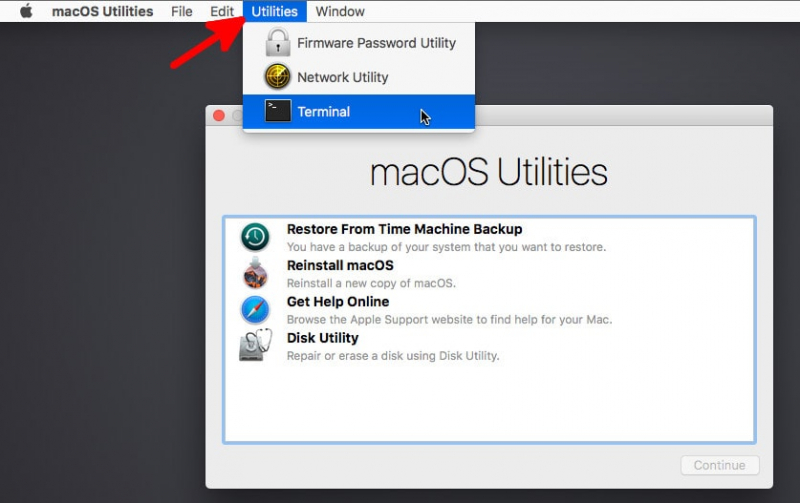
Процедура удаления Kext-файлов из macOS с выходом Big Sur стала сложнее из-за того, что Apple ещё сильнее защитила файловую систему. Но выход есть, и спасает в этой ситуации штатная консоль.
Важно: перед выполнением всех шагов описанных ниже ОБЯЗАТЕЛЬНО сделайте резервную копию ваших данных. Одна ошибка в командной строке может привести к необходимости полной переустановки системы.
1. Открывает Настройки —> Безопасность и отключаем File Valut. Если эта функция отключена, переходим ко второму пункту.
2. Выключаем Mac. Зажимаем комбинацию клавиш CMD+R и Power и удерживаем до тех пор, пока не откроется Режим восстановления.
3. В верхнем баре находим Терминал и запускаем её.
4. Вводим следующие команды:
csrutil disable (жмём Enter)
csrutil authenticated-root disable (жмём Enter)
mount -uw /Volunes/**ИМЯ Раздела Mac** (имя раздела = имени диска, как правило Mac или MacBook. Посмотреть можно в Дисковой утилите) (жмём Enter)
cd /Volumes/**ИМЯ Раздела Mac**/System/Library/Extensions (жмём Enter)
Теперь начинается самый утомительный процесс — удаления Kext-файлов с помощью их переименования. Всего вам нужно переименовать 8 штук. Использовать для этого следует такую команду:
mv AppleThunderboltDPAdapter.kext AppleThunderboltDPAdapter.kext.bak
То есть кекст с именем AppleThunderboltDPAdapter мы переименовываем в такой же, но с расширением bak. В результате, система не будет их видеть при загрузке. Команду следует прописать ещё для семи кекстов, вот они:
AppleThunderboltEDMService.kext
AppleThunderboltPCIAdapters.kext
AppleThunderboltIP.kext
AppleThunderboltNHI.kext
AppleThunderboltPCIAdapters.kext
AppleThunderboltUSBApapters.kext
AppleThunderboltURDM.kext
Затем очень важный пункт — внесение изменений в систему и создание её снэпшота для того, чтобы при загрузке macOS Big Sur не заподозрила вмешательства в системный раздел. Вводим две команды:
kmutil install -u –force –volume-root /Volumes/**ИМЯ Раздел Mac**
bless -folder /Volumes/**ИМЯ Раздел Mac**/System/Library/CoreServices –bootefi –create-snapshot
И перезагружаемся командой reboot.
Всё. Модификация окончена.
Что в итоге

Рандомный ребут наблюдался в течение недели. Три последних дня работать с MacBook Pro было невыносимо. Переименование кекстов полностью исправило проблему и, если не считать потраченного времени, аккумулятора и диагностики, ремонт вышел бы бесплатным. Но со свежей батарейкой действительно жизнь стала веселее.
Есть ли недостаток у такого способа? Несомненно. Если вы активный пользователь Thunderbolt, после переименования драйверов могут возникнуть проблемы с подключением периферии.
В таком случае единственный вариант ремонта — перепайка мосфетов. В остальном, это действительно спасение от проблемы, на которую Apple банально забила.
Обратите внимание, что переименовывать kext-файлы придётся каждый раз после установки обновления macOS, поэтому либо не обновляйте систему, либо будьте готовы выделять до 10 минут на дальнейшую модификацию.
Учитывая, что за несколько лет Apple так и не исправила этот косяк, для MacBook Pro 2013, 2014 и 2015 этот способ останется единственным верным решением бага.

































